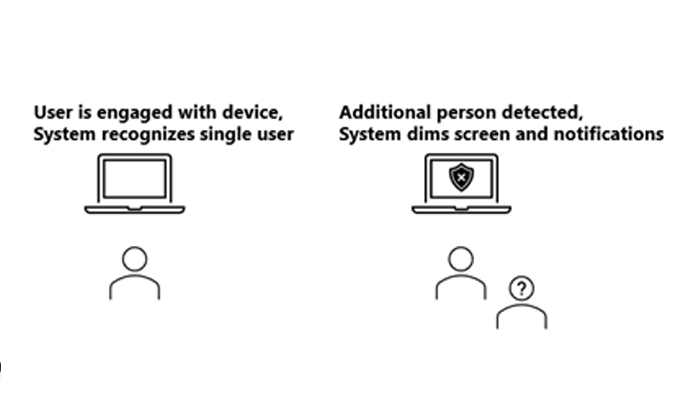ویژگی Onlooker Detection در ویندوز ۱۱: محافظی هوشمند برای چشمان کنجکاو
ویندوز ۱۱ با تمرکز بر امنیت و تجربهی کاربری بهروز شده است. یکی از ویژگیهای جذاب و نسبتاً نوآورانه که بهتازگی در حال ورود به این سیستمعامل است، قابلیت Onlooker Detection میباشد. این قابلیت بهصورت خودکار حضور افراد غیرمجاز را که در حال دید زدن صفحهنمایش هستند تشخیص میدهد و بسته به تنظیمات کاربر، اقدامات محافظتی انجام میدهد.
فناوری پشت Onlooker Detection چیست؟
این ویژگی از حسگری به نام Presence Sensor یا «حسگر تشخیص حضور» بهره میبرد. این حسگر معمولاً بخشی از ماژولهای پیشرفته دوربینهای مادون قرمز (IR) یا دوربینهای تشخیص چهره (مانند Windows Hello) است و از الگوریتمهای پردازش تصویر برای شناسایی چهرهها استفاده میکند.
در واقع، ویندوز ۱۱ با ترکیب اطلاعات زیر تصمیمگیری میکند:
تعداد چهرههای شناساییشده مقابل نمایشگر
زاویه نگاه افراد نسبت به صفحه
فاصله و جهت حضور چهرههای غیر کاربر اصلی
با این دادهها، سیستم تشخیص میدهد آیا کسی در حال دیدزدن از کنار یا پشت سر است یا نه.
چگونه ویندوز ۱۱ به حضور افراد مزاحم واکنش نشان میدهد؟
وقتی سیستم فردی مشکوک را در میدان دید حسگر شناسایی کند، چند گزینهی عملی در دسترس خواهد بود:
کاهش خودکار روشنایی صفحه (Dimming)
تار کردن اطلاعات حساس روی صفحه (Blur sensitive content)
ارسال هشدار به کاربر با اعلان تصویری (On-screen alert)
قفل خودکار سیستم در صورت تشخیص حضور مزاحم مکرر (در نسخههای آینده یا با ترکیب با سایر ویژگیهای امنیتی)

تنظیم و فعالسازی Onlooker Detection در ویندوز ۱۱
برای استفاده از این قابلیت باید:
ویندوز ۱۱ بهروز شده داشته باشید (ترجیحاً نسخهی ۲۳H۲ یا جدیدتر).
لپتاپ یا کامپیوتر شما باید به حسگر تشخیص حضور (Presence Sensor) مجهز باشد.
از مسیر زیر تنظیمات را بررسی و فعال کنید:
Settings > Privacy & Security > Presence sensing
در این بخش گزینههایی مثل “Detect others looking at my screen” و “Dim screen when someone else is detected” را خواهید دید.
کدام دستگاهها از Onlooker Detection پشتیبانی میکنند؟
همهی سیستمها از این ویژگی پشتیبانی نمیکنند. برای استفاده از Onlooker Detection، به موارد زیر نیاز دارید:
لپتاپهایی با سختافزارهای جدیدتر و دوربینهایی با فناوری Windows Hello + Presence Sensing
برندهایی مانند HP EliteBook، Dell Latitude و Lenovo ThinkPad X1 که از ویژگیهای امنیتی پیشرفته پشتیبانی میکنند
چیپهای مدرن اینتل یا AMD با پشتیبانی از امنیت سختافزاری و شتابدهندههای AI
آیا Onlooker Detection باعث کاهش عملکرد یا مصرف باتری میشود؟
در حالت عادی، این حسگر بهصورت پیوسته اما کممصرف فعال است. مایکروسافت از الگوریتمهایی استفاده کرده که تنها در صورت تغییر در میدان دید، شروع به تحلیل میکنند. بنابراین:
تاثیر خاصی بر عمر باتری ندارد
بهدلیل پردازش در سطح سختافزار (Edge AI)، منابع CPU را اشغال نمیکند
در صورت نیاز میتوان آن را غیرفعال کرد
مقایسه با سایر روشهای محافظت از حریمخصوصی
در گذشته، کاربران از فیلترهای فیزیکی حریمخصوصی (Privacy Filter) یا نرمافزارهای رمزنگاری استفاده میکردند. اما Onlooker Detection یک راهحل کاملاً پویا، هوشمند و غیرتهاجمی است.
| روش محافظت | میزان امنیت | انعطافپذیری | هزینه |
|---|---|---|---|
| فیلتر فیزیکی | بالا | پایین | متوسط |
| نرمافزارهای رمزنگاری | متوسط | بالا | پایین |
| Onlooker Detection | بالا | بسیار بالا | (نیازمند سختافزار خاص) |
نتیجهگیری
قابلیت Onlooker Detection در ویندوز ۱۱ نقطهی عطفی در محافظت دیجیتال از حریمخصوصی شخصی و کاری است. اگر از آن دسته کاربرانی هستید که زیاد در مکانهای عمومی با لپتاپ کار میکنید، این ویژگی میتواند آرامش ذهن بیشتری برایتان به همراه داشته باشد.
پیشنهاد میشود اگر دستگاهتان از این ویژگی پشتیبانی نمیکند، در خرید بعدی به این نکته توجه کنید، چون آیندهی لپتاپها به سوی امنیت هوشمند پیش میرود.